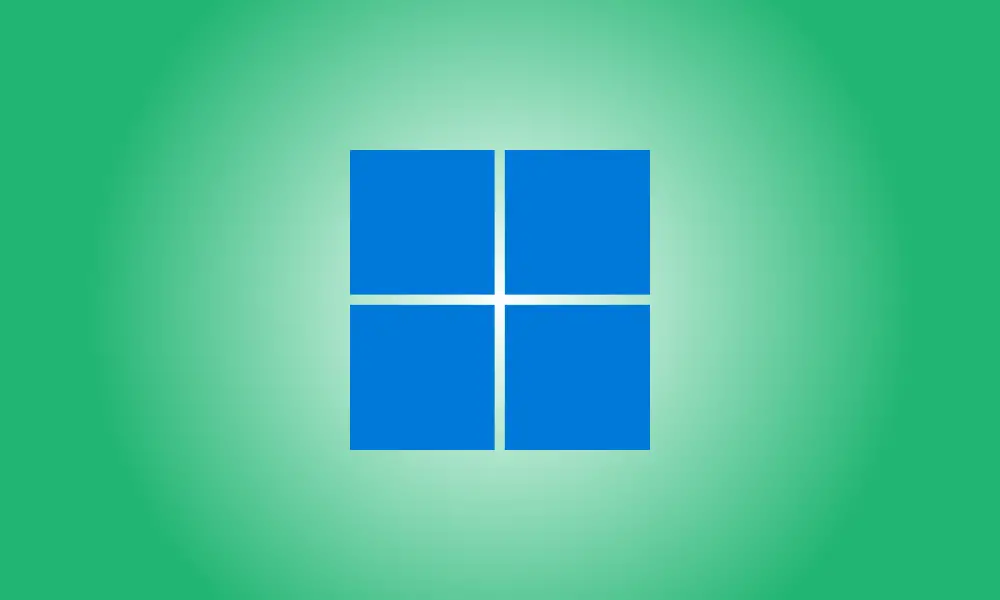Introdução
Se você tiver uma configuração de vários monitores em seu PC com Windows 10, deverá entender como transferir janelas entre telas. É simples lidar com janelas como um ninja com alguns movimentos do mouse ou um simples atalho de teclado. É assim.
Verifique se o Modo de extensão está ativado.
O modo de extensão deve ser ativado para transferir janelas em vários monitores. O modo de extensão divide sua área de trabalho por todas as telas disponíveis, criando um enorme local de trabalho virtual.
Para ativar o modo Extend, entre no menu “Project” pressionando Windows + P. Clicando ou usando as teclas de seta e a tecla Enter, escolha “Extend”.
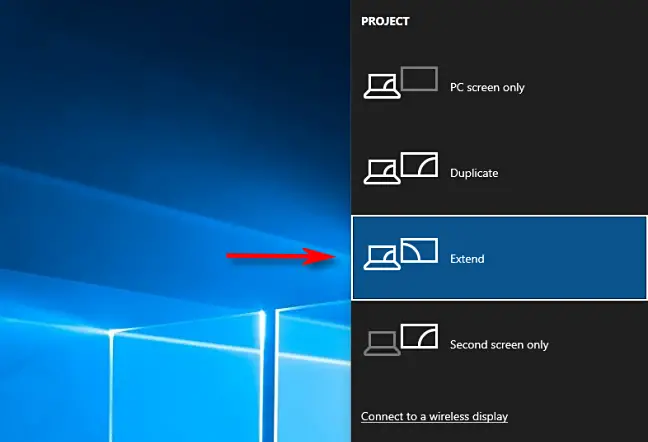
Se você quiser lidar com programas de tela cheia, como jogos em vários monitores, lembre-se de que o jogo ou aplicativo pode ter suas próprias configurações de vários monitores dentro do programa. Verifique as configurações gráficas do jogo ou programa para quaisquer opções relacionadas a vários monitores.
Usando o método de arrastar e soltar para mover o Windows
A abordagem mais aparente para mover janelas entre os monitores quando souber que está no modo Extend é usar o mouse. Clique e arraste a barra de título do janela que você deseja transferir para a borda da tela na direção de sua outra tela. o janela será transferida para a outra tela. Arrastar o janela de volta para o outro lado para retorná-la à exibição inicial.
Usando um atalho de teclado para mover o Windows
O Windows 10 apresenta um prático atalho de teclado para mover rapidamente uma janela para outro monitor sem a necessidade de um mouse.
- Pressione Windows + Shift + Seta para a esquerda para mover uma janela para a tela à esquerda da tela atual.
- Para mover uma janela para uma tela à direita da atual, use Windows + Shift + Seta para a direita.
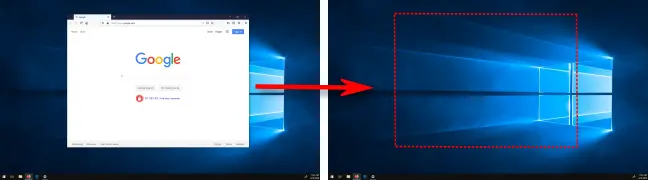
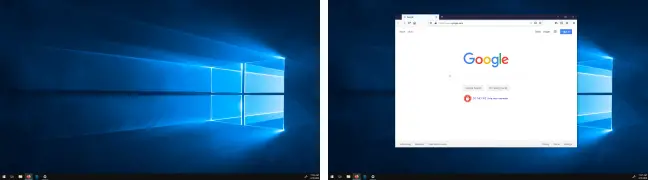
Essa abordagem de teclado funciona para dois ou mais monitores e, quando uma janela se move para o final do monitor final na cadeia, ela se enrola e aparece no primeiro.
Agora que você dominou essa técnica simples, veja de que maneiras adicionais você pode lidar com janelas apenas com o teclado.
As configurações de vários monitores aumentam a produtividade. Apenas certifique-se de obter o monitor correto para suas necessidades – os monitores geralmente têm uma vida útil muito mais longa do que a maioria dos componentes do PC, então vale a pena pagar um pouco mais por um decente.